
Chiếc máy tính xách tay đã trở thành một thiết bị rất quen thuộc và phổ biến ở trong cuộc sống hàng ngày của nhiều người. Tuy nhiên thì không phải ai cũng biết cách bảo vệ pin trên chiếc laptop đúng cách để có thể kéo dài được tuổi thọ của pin. Sự trợ giúp của phần mềm cùng với những lời khuyên bên dưới đây. Sẽ giúp bạn có được thêm những kinh nghiệm sử dụng pin laptop một cách hợp lý hơn. Riêng về pin của laptop, nếu bạn không biết cách sử dụng và bảo quản. Thì pin rất dễ bị hỏng và có tuổi đời rất ngắn, sẽ làm mất đi giá trị cùng với tính cơ động của laptop. Cùng tìm hiểu về BatteryCare, một phần mềm giúp ích cho pin laptop mà bạn nên có.
BatteryCare, phần mềm dành riêng cho pin laptop của bạn
BatteryCare là phần mềm không chỉ giúp người dùng quản lý thời lượng pin sử trên laptop. Mà còn cho biết các thông tin chi tiết như hãng sản xuất; số lần pin sạc, mức độ chai của pin;… và thậm chí còn cung cấp một vài lưu ý nhỏ để có thể kéo dài tuổi thọ sử dụng của pin laptop. BatteryCare là phần mềm thông dụng dành riêng cho việc quản lý; chăm sóc và giúp bạn củng cố gia tăng tuổi thọ pin của laptop. Thông qua một số chế độ chăm sóc đặc biệt, chương trình sẽ giúp định hướng cho bạn làm cách nào để giữ gìn và duy trì độ bền của pin một cách tối ưu nhất.
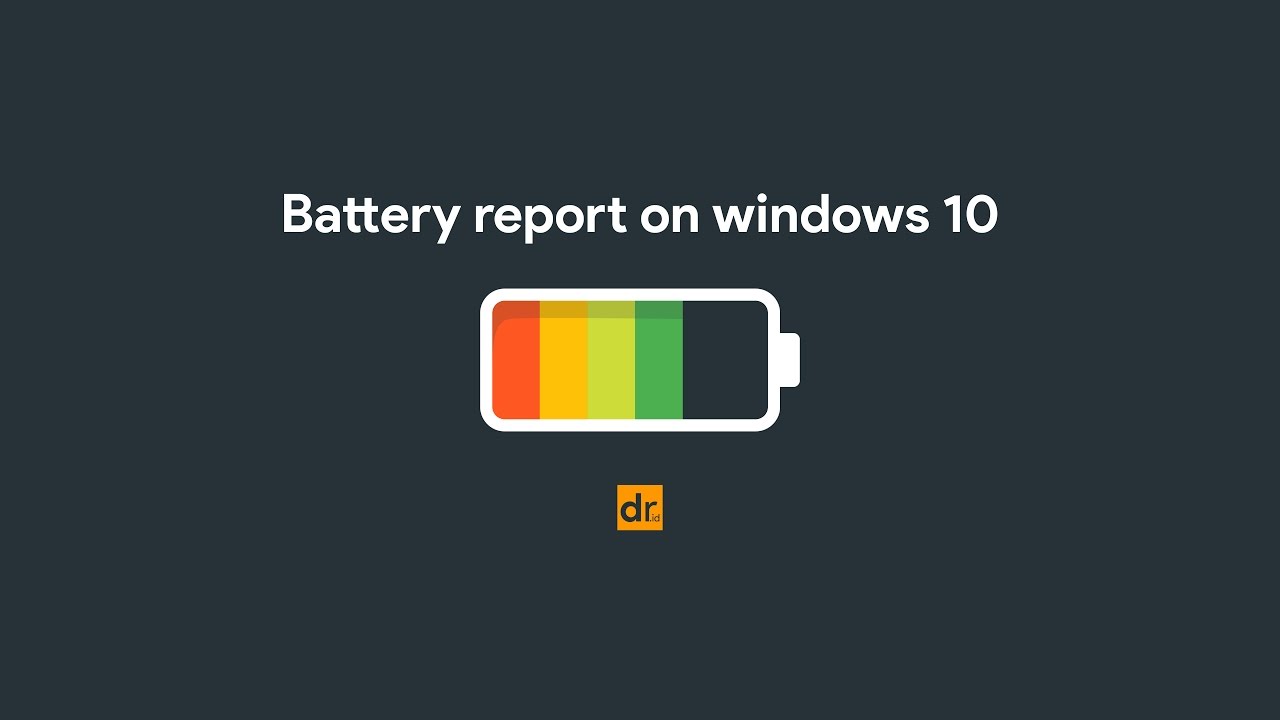
BatteryCare được tạo ra để tối ưu hóa quá trình sử dụng và hiệu suất hoạt động của pin laptop ngày nay. Nó có khả năng theo dõi chu kỳ xả của pin; cung cấp thông tin chi tiết về pin; và giúp gia tăng sự tự quản pin đồng thời nâng cao tuổi đời của nó. BatteryCare còn có chức năng theo dõi nhiệt độ CPU và ổ đĩa cứng. Ngoài ra, nó còn được tích hợp phương thức tính toán thời gian pin với số liệu đáng tin cậy.
BatteryCare sẽ là công cụ đắc lực để giúp người dùng chăm sóc và kéo dài tuổi thọ trên pin laptop.
Hướng dẫn cài đặt phần mềm BatteryCare
Phần mềm yêu cầu máy tính phải cài đặt .NET Framework để sử dụng.
Mặc dù BatteryCare là phần mềm miễn phí. Tuy nhiên phần mềm sẽ yêu cầu người dùng cài đặt thêm một số phần mềm phụ không cần thiết khác trong quá trình cài đặt. Trong quá trình cài đặt phần mềm, khi gặp hộp thoại như hình minh họa dưới đây. Bạn nhấn vào nút “Click here to customize the installation”; rồi đánh dấu bỏ đi các tùy chọn hiện ra.
Sau khi hoàn tất quá trình cài đặt, trong lần đầu tiên sử dụng phần mềm; một hộp thoại sẽ hiện ra hỏi người dùng có muốn tải bản nâng cấp của phần mềm BatteryCare hay không. Bạn nhấn “No” để bỏ qua hộp thoại này.
Như vậy bạn đã hoàn tất quá trình cài đặt BatteryCare trên máy tính của mình.
Cách sử dụng phần mềm BatteryCare để xả pin cho laptop
Sau cài đặt, biểu tượng của phần mềm sẽ xuất hiện trên khay hệ thống. Nếu ở chế độ dùng pin, biểu tượng của phần mềm sẽ được hiển thị dưới dạng tổng lượng pin còn lại (tính theo %) và tổng thời gian còn lại của pin.
Kích đôi vào biểu tượng phần mềm để hiển thị giao diện chính. Trên giao diện chính của phần mềm sẽ hiển thị thông tin về mức độ và thời lượng pin.
Theo lời khuyên của các chuyên gia, việc xả pin (sử dụng cho đến khi pin đạt đến mức 0% và laptop tự động tắt) là hoàn toàn không nên; và thậm chí có thể gây hại cho pin. Vì khi thực hiện điều này, pin sẽ rơi vào trạng thái “stress” nặng. Bạn chỉ nên sử dụng pin đến mức 20-30%, sau đó tiến hành sạc pin đầy trở lại và tiếp tục sử dụng.
Tuy nhiên, thỉnh thoảng, người dùng vẫn phải thực hiện xả pin laptop và sạc lại từ đầu. Nhưng đâu là thời điểm thích hợp và cách thức thực hiện như thế nào cho an toàn? Phần mềm BatteryCare sẽ giúp bạn.
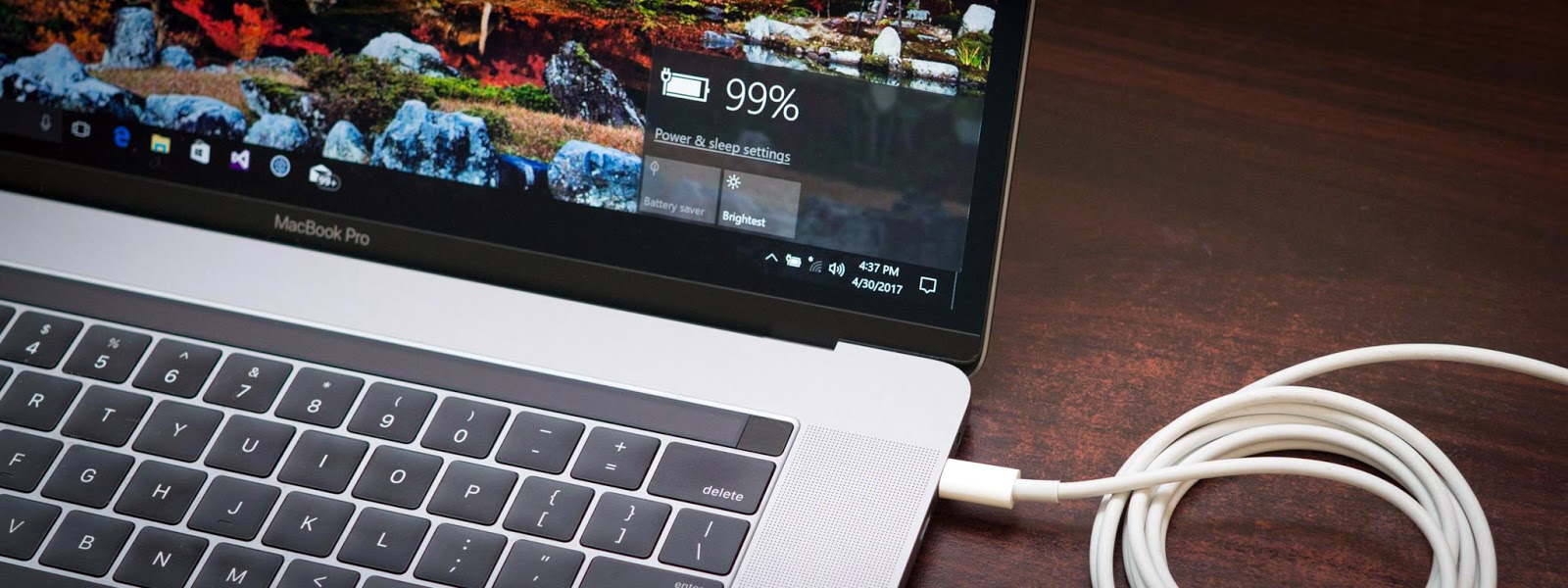
Trên giao diện chính của BatteryCare, bạn sẽ thấy mục “Discharge Cycle Progess” (khoanh đỏ ở hình minh họa bên trên). Vậy Discharge Cycle Progess là gì? Đây được xem là một chu trình xả pin.
Ví dụ, pin bạn đang đạt mức 100% năng lượng pin, và bạn sử dụng cho đến khi pin đạt mức 20-30%; bạn tiến hành sạc pin đầy trở lại, rồi sau đó lại tiếp tục sử dụng. Khi đó bạn sẽ đạt một “chu trình xả pin” (Discharge Cycle Progess).
Khi thông số Discharge Cycles progess của BatteryCare đạt mức 30/30. Đó là lúc bạn nên tiến hành xả pin đến mức 0% để bắt đầu sạc từ đầu. Đây chính là ưu điểm nổi bật của BatteryCare giúp người dùng có thể kéo dài tuổi thọ pin laptop của mình.
Hướng dẫn xả pin an toàn cho máy tính
Thực hiện theo các bước dưới đây để tiến hành xả pin an toàn:
– Sạc pin đầy (đạt mức 100%).
– Để pin “nghỉ ngơi” trong vòng 2 tiếng đồng hồ; bằng cách sử dụng laptop thông qua nguồn điện cố định (hoặc không sử dụng laptop).
– Sau đó, sử dụng máy tính bằng nguồn năng lượng từ pin liên tục cho đến khi pin chỉ còn mức 0-3%. Máy tính sẽ tự động shutdown hoặc chuyển sang chế độ ngủ đông (Hibernate).
Lưu ý: Nếu không có nhu cầu sử dụng laptop liên tục cho đến khi hết pin. Bạn có thể treo máy để nguồn năng lượng tự cạn kiệt.
– Khi máy tính đã tắt hoàn toàn, hãy để máy ở trạng thái yên tĩnh (không mở máy, không cắm điện…); trong khoảng thời gian chừng 1 đến 2 giờ.
– Cuối cùng, cắm nguồn điện để sạc đầy pin laptop và sử dụng như bình thường.
Lưu ý: Bạn chỉ tiến hành xả pin sau khi BatteryCare thông báo mục Discharge Cycle Progess đạt mức 30/30. Nghĩa là bạn chỉ thực hiện điều này không quá thường xuyên, chỉ vài tháng một lần.
Hãy kiểm tra độ chai của pin laptop
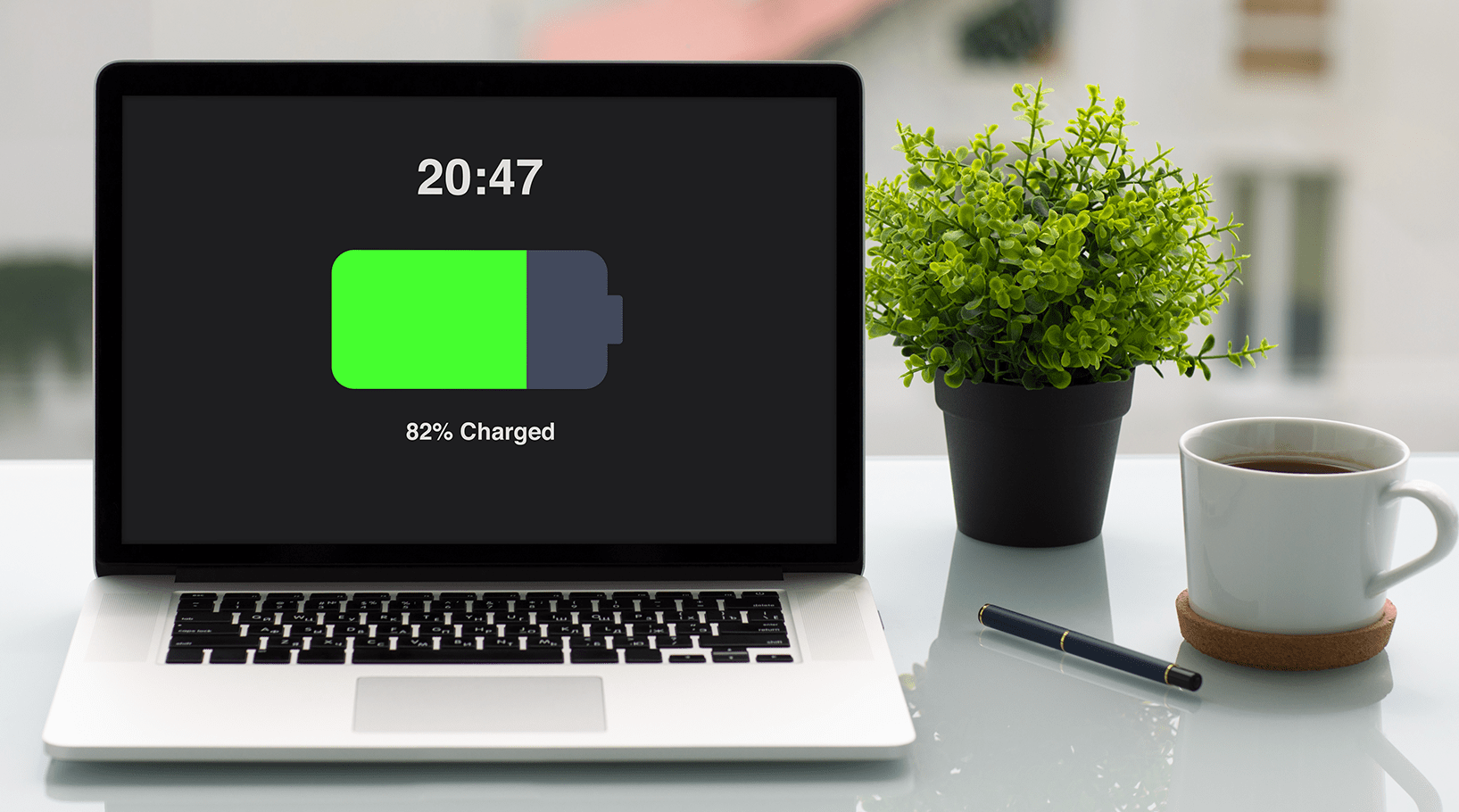
Sau một thời gian dài sử dụng, pin của laptop sẽ rơi vào trạng thái “chai”. Nghĩa là khả năng lưu trữ năng lượng của pin sẽ thấp hơn so với mức thiết kế ban đầu của nhà sản xuất. Điều này sẽ khiến pin mau hết hơn so với trước đây.
Để biết được mức độ “chai” của pin laptop nhằm có biện pháp sử dụng hoặc thay thế nếu cần thiết. Từ giao diện chính của phần mềm BatteryCare. Bạn chọn tab “Detailed Information”, tại đây sẽ hiển thị các thông tin chi tiết về pin trên laptop; bao gồm hãng sản xuất; dung lượng lưu trữ tối đa (theo nhà sản xuất); dung lượng lưu trữ thực tế hiện tại…
Đáng chú ý trong đó thông số “Wear Level” chính là mức độ chai của pin laptop. Mức độ này càng cao nghĩa là pin đã càng chai và không thể đáp ứng đủ năng lượng để sử dụng cho laptop. Nếu mức độ này quá cao, bạn nên có biện pháp thay thế pin để sử dụng.
Tìm hiểu thêm những bài viết hay về phần mềm laptop tại đây nhé.



Để lại một phản hồi